本教程介绍了如何配置和测试要求提供证明的 Binary Authorization 政策。这类政策指定谁可以在 Google Kubernetes Engine (GKE) 上部署容器映像以及允许 GKE 部署哪些容器映像,从而保护基于容器的软件供应链。
在部署时,Binary Authorization 使用证明者来验证证明中的数字签名。证明是由签名者在构建流程中创建的。
在本教程中,GKE 集群、证明和证明者均位于单个项目中。单项目配置最适合用于测试或试用该服务。如需查看更多实际示例,请参阅多项目配置。
以下步骤介绍了您可以通过 Google Cloud 控制台执行的相关任务,以及您可以使用 gcloud 命令执行的一些任务。如需使用 gcloud 执行这些步骤,请参阅 Google Cloud CLI 使用入门。
目标
在本教程中,您将学习如何执行以下操作:
- 创建启用了 Binary Authorization 的 (GKE) 集群
- 创建一个供 Binary Authorization Enforcer 用于验证证明中的签名的证明者
- 配置要求提供证明的政策
- 创建加密密钥对,用于对证明签名,并在稍后进行验证
- 对容器映像摘要签名,同时创建签名
- 使用签名创建证明
- 通过将容器映像部署到 GKE 来测试政策
费用
在本文档中,您将使用 Google Cloud的以下收费组件:
- Artifact Registry
- Binary Authorization
- GKE
- Container Registry
- Optional: Cloud Key Management Service
您可使用价格计算器,根据您的预计使用情况生成费用估算。
准备工作
- Sign in to your Google Cloud account. If you're new to Google Cloud, create an account to evaluate how our products perform in real-world scenarios. New customers also get $300 in free credits to run, test, and deploy workloads.
-
In the Google Cloud console, on the project selector page, select or create a Google Cloud project.
Roles required to select or create a project
- Select a project: Selecting a project doesn't require a specific IAM role—you can select any project that you've been granted a role on.
-
Create a project: To create a project, you need the Project Creator
(
roles/resourcemanager.projectCreator), which contains theresourcemanager.projects.createpermission. Learn how to grant roles.
-
Verify that billing is enabled for your Google Cloud project.
-
Enable the Container Registry, Artifact Analysis and Binary Authorization APIs.
Roles required to enable APIs
To enable APIs, you need the Service Usage Admin IAM role (
roles/serviceusage.serviceUsageAdmin), which contains theserviceusage.services.enablepermission. Learn how to grant roles. -
Install the Google Cloud CLI.
-
If you're using an external identity provider (IdP), you must first sign in to the gcloud CLI with your federated identity.
-
To initialize the gcloud CLI, run the following command:
gcloud init -
In the Google Cloud console, on the project selector page, select or create a Google Cloud project.
Roles required to select or create a project
- Select a project: Selecting a project doesn't require a specific IAM role—you can select any project that you've been granted a role on.
-
Create a project: To create a project, you need the Project Creator
(
roles/resourcemanager.projectCreator), which contains theresourcemanager.projects.createpermission. Learn how to grant roles.
-
Verify that billing is enabled for your Google Cloud project.
-
Enable the Container Registry, Artifact Analysis and Binary Authorization APIs.
Roles required to enable APIs
To enable APIs, you need the Service Usage Admin IAM role (
roles/serviceusage.serviceUsageAdmin), which contains theserviceusage.services.enablepermission. Learn how to grant roles. -
Install the Google Cloud CLI.
-
If you're using an external identity provider (IdP), you must first sign in to the gcloud CLI with your federated identity.
-
To initialize the gcloud CLI, run the following command:
gcloud init - 安装
kubectl。
设置默认项目
为方便执行下面的命令,请将您的 Google Cloud 项目 ID 存储在某个环境变量中,如下所示:
PROJECT_ID=PROJECT_ID
其中,PROJECT_ID 是您的项目的名称。
如果未选择默认项目,请立即设置:
gcloud config set project ${PROJECT_ID}
创建启用了 Binary Authorization 的集群
创建集群
现在,您可以创建一个启用了 Binary Authorization 的 GKE 集群。在此处,您在 GKE 区域 us-central1-a 中创建了名为 test-cluster 的集群。
如需创建集群,请运行以下命令:
访问 Google Cloud 控制台中的 GKE 菜单。
点击创建集群。
在名称字段中输入
test-cluster。在位置类型选项中选择区域。
从区域下拉列表中选择
us-central1-a。点击可用性、网络、安全性及其他功能。
在安全性部分,选择启用 Binary Authorization。
选择仅强制执行。
点击创建。
配置 kubectl
您还必须为 kubectl 安装更新本地 kubeconfig 文件。这可以提供访问 GKE 中的集群所需的凭据和端点信息。
如需更新本地 kubeconfig 文件,请执行以下命令:
gcloud container clusters get-credentials \
--zone us-central1-a \
test-cluster
查看默认政策
Binary Authorization 中的政策是一组规则,用于管理容器映像的部署。每个项目可以有一项政策。默认情况下,政策会配置为允许部署所有容器映像。
如需查看默认政策,请按照以下步骤操作:
转到 Google Cloud 控制台中的 Binary Authorization 页面。
点击修改政策。
在项目默认规则中,会显示允许所有映像选项。
点击保存政策。
创建证明者
证明者是 Binary Authorization Enforcer 用来在部署时决定是否允许 GKE 部署已签名的相应容器映像的验证机构。证明者包含公钥,通常由负责软件供应链安全性的人员管理。
创建证明者需要您执行以下操作:
- 在 Binary Authorization 中创建证明者本身
- 在 Artifact Analysis 中自动生成关联的证明者备注,以存储在授权过程中使用的可信证明元数据
在本教程中,您有一个名为 test-attestor 的证明者。在实际使用场景中,您可以拥有任意数量的证明者,每个证明者代表参与映像授权流程的一方。
生成密钥对
Binary Authorization 使用加密密钥来安全地验证签名者的身份。这样可以确保只能部署经过授权的容器映像。密钥对由私钥和公钥组成。签名者使用私钥对容器映像摘要签名,同时生成签名,然后签名会存储在证明中。公钥存储在证明者中。在部署时,Binary Authorization Enforcer 会使用证明者的公钥来验证证明中的签名,正确无误后才允许部署容器。
在本教程中,您需要为加密密钥使用公钥基础架构 (X.509) (PKIX) 格式。本教程使用推荐的椭圆曲线数字签名算法 (ECDSA) 来生成 PKIX 密钥对。您也可以使用 RSA 或 PGP 密钥进行签名。如需详细了解如何对算法签名,请参阅密钥用途和算法。
Cloud Key Management Service (Cloud KMS) 生成和存储的密钥符合 PKIX。如需详细了解如何使用 PKIX 密钥和 Cloud KMS,请参阅使用 CLI 创建证明者。
如需生成 PKIX 密钥对,请执行以下操作:
创建私钥:
PRIVATE_KEY_FILE="/tmp/ec_private.pem" openssl ecparam -genkey -name prime256v1 -noout -out ${PRIVATE_KEY_FILE}从私钥中提取公钥:
PUBLIC_KEY_FILE="/tmp/ec_public.pem" openssl ec -in ${PRIVATE_KEY_FILE} -pubout -out ${PUBLIC_KEY_FILE}
创建证明者
现在,您可以在 Binary Authorization 中创建证明者本身,并关联您创建的公钥。
如需创建证明者,请执行以下操作:
返回 Google Cloud 控制台中的 Binary Authorization 页面。
在证明者标签页中,点击创建。
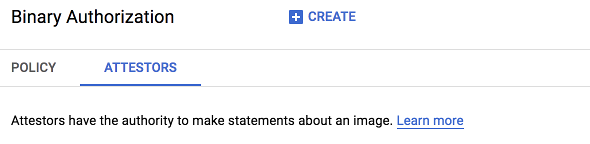
如下所示填写各个字段:
在证明者名称字段中输入
test-attestor。确认已选中自动创建 Artifact Analysis 备注。
点击添加 PKIX 公钥。
在文本编辑器中打开
/tmp/ec_public.pem。这是您在上一步中创建的公钥文件。将文件内容复制到公钥资料文本框中。点击签名算法下拉列表中的
Elliptic Curve P-256 - SHA256 Digest。点击完成。
点击创建以创建证明者。
存储公钥 ID。
如需在将证明者的公钥添加到证明者后查看其 ID,请使用
gcloud container binauthz attestors describe ${ATTESTOR_NAME}。如需创建环境变量来存储公钥 ID,请执行以下命令:ATTESTOR_NAME=test-attestor PUBLIC_KEY_ID=$(gcloud container binauthz attestors describe ${ATTESTOR_NAME}\ --format='value(userOwnedGrafeasNote.publicKeys[0].id)')
配置政策
现在,您可以配置政策了:
返回 Google Cloud 控制台中的“Binary Authorization”页面。
在政策标签页中,点击修改政策。
选择只允许已被以下所有证明者批准的映像。
点击添加证明者。
点击根据项目和证明者名称添加。
在项目名称字段中输入 PROJECT_ID。
在证明者名称字段中输入
test-attestor。点击添加 1 个证明者。
点击保存政策。
如需了解详情,请参阅使用控制台配置政策。
测试政策
您可以通过尝试将示例容器映像部署到集群来测试前面配置的政策。该政策将阻止部署,因为尚未提供必需的证明。
在本教程中,您可以使用 Container Registry 和 Artifact Registry 中的示例映像。Container Registry 中的映像位于路径 gcr.io/google-samples/hello-app:1.0。Artifact Registry 中的映像位于路径 us-docker.pkg.dev/google-samples/containers/gke/hello-app:1.0。两个路径都包含由 Google 创建的公共映像,其中包含一个“Hello, World!”示例应用。
如需尝试部署映像,请执行以下命令:
kubectl run hello-server --image gcr.io/google-samples/hello-app:1.0 --port 8080
现在,验证 Binary Authorization 是否会阻止部署:
kubectl get pods
该命令会输出以下消息,表明该映像未部署:
No resources found.
您可以进一步了解部署详情:
kubectl get event --template \
'{{range.items}}{{"\033[0;36m"}}{{.reason}}:{{"\033[0m"}}\{{.message}}{{"\n"}}{{end}}'
您会看到类似于以下内容的响应:
FailedCreate: Error creating: pods POD_NAME is forbidden: admission webhook "imagepolicywebhook.image-policy.k8s.io" denied the request: Image IMAGE_NAME denied by Binary Authorization default admission rule. Image IMAGE_NAME denied by ATTESTOR_NAME: No attestations found
在此输出中:
- POD_NAME:Pod 的名称。
- IMAGE_NAME:映像的名称。
- ATTESTOR_NAME:证明者的名称。
请务必删除该部署,以便继续执行下一步:
kubectl delete deployment hello-server
创建证明
证明是一种数字文档,由签名者创建,用于证明 GKE 可以部署关联的容器映像。创建证明的过程有时被称为“对映像签名”。
在本教程中,您将为 Container Registry 和 Artifact Registry 中的示例映像创建证明。
如需创建证明,请执行以下操作:
设置用于存储映像的注册表路径和摘要以及证明者名称的变量:
Container Registry
IMAGE_PATH="gcr.io/google-samples/hello-app" IMAGE_DIGEST="sha256:c62ead5b8c15c231f9e786250b07909daf6c266d0fcddd93fea882eb722c3be4" ATTESTOR="test-attestor" IMAGE_TO_ATTEST=${IMAGE_PATH}@${IMAGE_DIGEST}Artifact Registry
IMAGE_PATH="us-docker.pkg.dev/google-samples/containers/gke/hello-app" IMAGE_DIGEST="sha256:37e5287945774f27b418ce567cd77f4bbc9ef44a1bcd1a2312369f31f9cce567" ATTESTOR="test-attestor" IMAGE_TO_ATTEST=${IMAGE_PATH}@${IMAGE_DIGEST}生成证明载荷:
Container Registry
gcloud container binauthz create-signature-payload \ --artifact-url=${IMAGE_PATH}@${IMAGE_DIGEST} > /tmp/generated_payload.json载荷 JSON 文件包含以下内容:
{ "critical": { "identity": { "docker-reference": "gcr.io/google-samples/hello-app" }, "image": { "docker-manifest-digest": "sha256:c62ead5b8c15c231f9e786250b07909daf6c266d0fcddd93fea 882eb722c3be4" }, "type": "Google cloud binauthz container signature" } }Artifact Registry
gcloud container binauthz create-signature-payload \ --artifact-url=${IMAGE_PATH}@${IMAGE_DIGEST} > /tmp/generated_payload.json载荷 JSON 文件包含以下内容:
{ "critical": { "identity": { "docker-reference": "us-docker.pkg.dev/google-samples/containers/gke/hello-app" }, "image": { "docker-manifest-digest": "sha256:37e5287945774f27b418ce567cd77f4bbc9ef44a1bcd1a2312369f31f9cce567" }, "type": "Google cloud binauthz container signature" } }请使用 PKIX 私钥对载荷签名并输出签名文件:
openssl dgst -sha256 -sign ${PRIVATE_KEY_FILE} /tmp/generated_payload.json > /tmp/ec_signature签名文件是您在前面创建的载荷 JSON 文件的数字签名版本。
创建并验证证明:
gcloud container binauthz attestations create \ --project="${PROJECT_ID}" \ --artifact-url="${IMAGE_TO_ATTEST}" \ --attestor="projects/${PROJECT_ID}/attestors/${ATTESTOR_NAME}" \ --signature-file=/tmp/ec_signature \ --public-key-id="${PUBLIC_KEY_ID}" \ --validate其中,
PUBLIC_KEY_ID是您在上面的生成 PKIX 密钥对中找到的公钥 ID。validate标志用于检查证明是否可由您在政策中配置的证明者进行验证。验证是否已创建证明:
gcloud container binauthz attestations list \ --attestor=$ATTESTOR_NAME --attestor-project=$PROJECT_ID
如需详细了解如何创建证明,请参阅创建证明。
重新测试政策
同样,可通过将示例容器映像部署到集群来测试政策。这次,您必须使用摘要(而非 1.0 或 latest 等标记)部署映像,因为 Binary Authorization 将使用摘要来查找证明。在此,Binary Authorization 允许部署映像,因为已完成必需的证明。
如需部署映像,请执行以下命令:
kubectl run hello-server --image ${IMAGE_PATH}@${IMAGE_DIGEST} --port 8080
如需验证映像是否已部署,请执行以下命令:
kubectl get pods
该命令会输出类似于以下内容的消息,表示部署成功:
NAME READY STATUS RESTARTS AGE hello-server-579859fb5b-h2k8s 1/1 Running 0 1m
如需删除 Pod,请执行以下命令:
kubectl delete pod hello-server
清理
为避免因本教程中使用的资源导致您的 Google Cloud 账号产生费用,请删除包含这些资源的项目,或者保留项目但删除各个资源。
删除您在 GKE 中创建的集群:
gcloud container clusters delete \
--zone=us-central1-a \
test-cluster
后续步骤
- 详细了解 Binary Authorization
- 了解 Binary Authorization 中使用的主要概念
- 使用
built-by-cloud-build证明者仅部署由 Cloud Build 构建的映像。 - 了解如何在 Kubernetes 清单中使用映像摘要
- 通过启用试运行模式停用强制执行
